Möchten Sie umgedrehte oder gespiegelte Bilder in WordPress reparieren?
Wenn Sie Bilder von mobilen Geräten hochladen, kann es vorkommen, dass diese Bilder in der WordPress-Mediathek gespiegelt oder auf dem Kopf stehend erscheinen. Dies scheint am häufigsten zu passieren, wenn Sie Bilder von einem iPhone oder anderen iOS-Geräten hochladen.
In diesem Artikel zeigen wir Ihnen, wie Sie umgedrehte oder gespiegelte Bilder in WordPress korrigieren können.
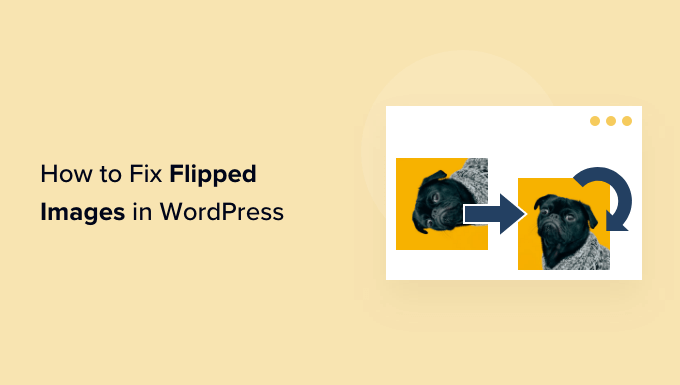
Warum zeigt WordPress umgedrehte oder gespiegelte Bilder?
Seit Version 5.3 prüft WordPress die Metadaten, die in jedem Bild eingebettet sind, und dreht dann das Bild auf der Grundlage dieser Daten. Wenn Sie WordPress 5.3 oder höher installiert haben, sollte WordPress in den meisten Fällen auf dem Kopf stehende oder gespiegelte Bilder automatisch drehen.
Weitere Einzelheiten darüber, wie WordPress Metadaten verwendet, finden Sie in unserer Anleitung zum Hinzufügen von EXIF-Foto-Tags in WordPress.
Einige WordPress-Nutzer sehen jedoch immer noch gespiegelte oder auf dem Kopf stehende Bilder in der WordPress-Mediathek.
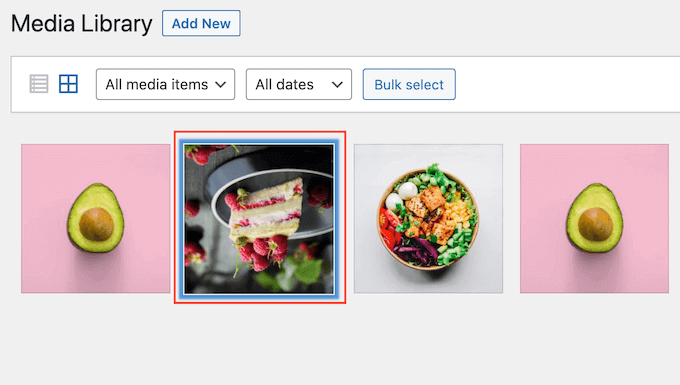
Wenn dieses Problem in Ihrem WordPress-Blog auftritt, gibt es einige Lösungsmöglichkeiten, die Sie ausprobieren können. Wenn Sie es vorziehen, direkt zu einer bestimmten Methode zu springen, dann können Sie die unten stehenden Links verwenden.
- Methode 1. Wie man umgedrehte oder gespiegelte Bilder in der WordPress-Mediathek repariert
- Methode 2. Wie man auf dem Kopf stehende oder gespiegelte Bilder in WordPress automatisch korrigiert
Methode 1. Wie man umgedrehte oder gespiegelte Bilder in der WordPress-Mediathek repariert
Sie können im Verwaltungsbereich Ihrer WordPress-Website grundlegende Bildbearbeitungen vornehmen, einschließlich des Drehens von Bildern oder ihres vertikalen Spiegelns. So können Sie auf dem Kopf stehende oder gespiegelte Bilder in WordPress korrigieren, ohne zusätzliche Plugins installieren zu müssen.
Um ein Bild zu drehen oder zu spiegeln, öffnen Sie einfach die WordPress-Medienbibliothek, indem Sie im linken Menü auf Medien “ Bibliothek klicken.
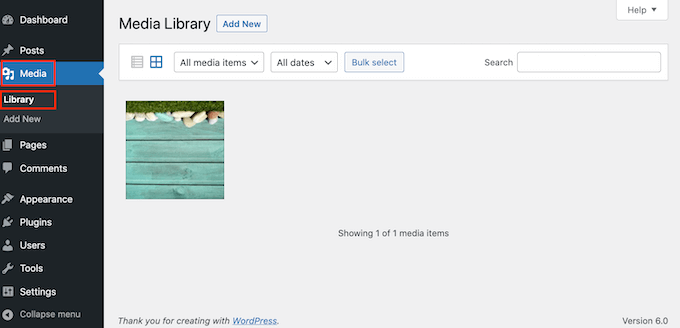
Sie können dann auf das umgedrehte oder gespiegelte Bild klicken, das Sie drehen möchten.
WordPress zeigt nun einige grundlegende Einstellungen an, mit denen Sie das Bild bearbeiten können, wie z. B. das Hinzufügen von Titelattributen zu Bildern in WordPress oder das Hinzufügen von Alt-Text zu Bildern.
Um das Bild zu drehen oder zu spiegeln, klicken Sie einfach auf die Schaltfläche Bild bearbeiten.
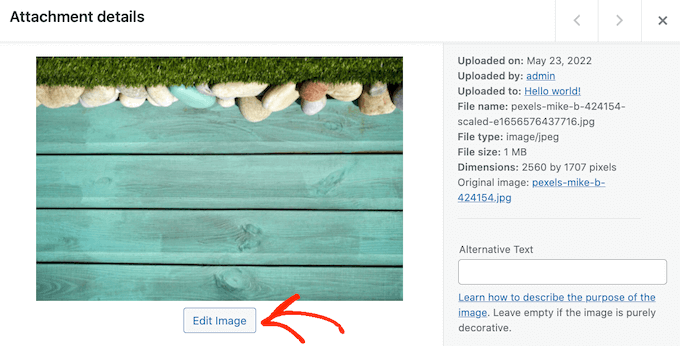
Um das Bild im Uhrzeigersinn zu drehen, klicken Sie einfach auf die Schaltfläche „Nach rechts drehen“.
Um das Bild gegen den Uhrzeigersinn zu drehen, klicken Sie stattdessen auf die Schaltfläche „Nach links drehen“.
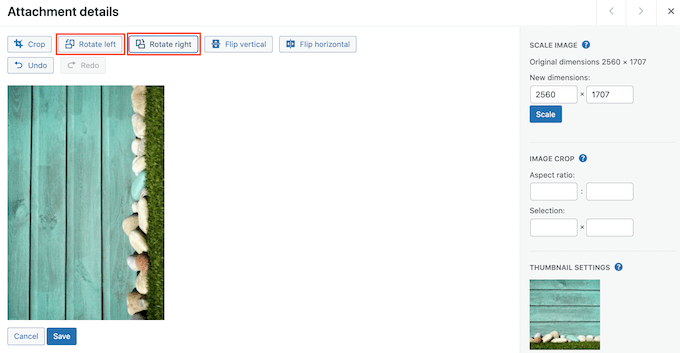
Eine weitere Möglichkeit besteht darin, das Bild vertikal zu spiegeln.
Klicken Sie dazu einfach auf die Schaltfläche „Vertikal spiegeln“.
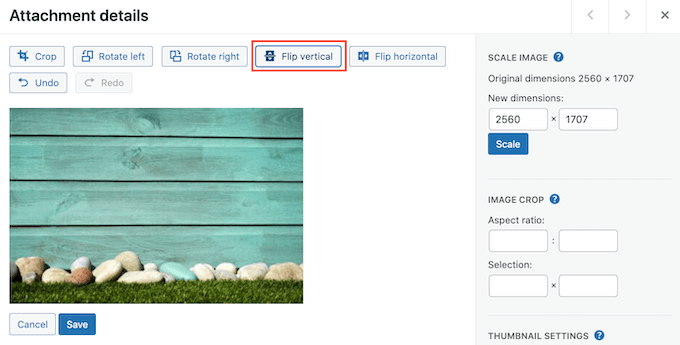
Die Live-Vorschau wird automatisch aktualisiert, so dass Sie mit den Einstellungen spielen können, bis Sie mit dem Aussehen des Bildes zufrieden sind.
Wenn Sie fertig sind, klicken Sie auf die Schaltfläche „Speichern“ am unteren Rand des Bildes, um Ihre Änderungen zu speichern.
Wenn Ihnen bei der Bearbeitung des Bildes ein Fehler unterläuft, können Sie einfach immer wieder auf die Schaltfläche Rückgängig klicken, um jede Änderung rückgängig zu machen, bis Sie mit dem Aussehen des Bildes zufrieden sind.
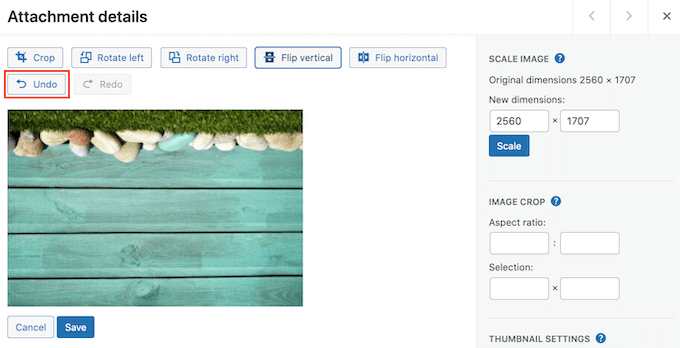
Sie haben das Bild bereits gespeichert? Sie können das Originalbild wiederherstellen, indem Sie das Bild auswählen und dann auf die Schaltfläche „Bearbeiten“ klicken, genau wie oben beschrieben.
Diesmal klicken Sie jedoch auf „Originalbild wiederherstellen“, um diesen Bereich zu erweitern. Schließlich klicken Sie auf die Schaltfläche „Bild wiederherstellen“.
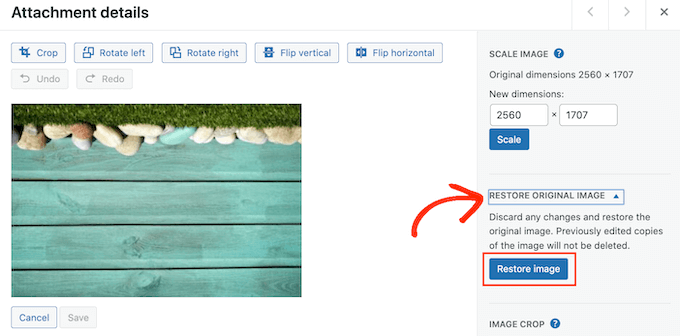
Nach einigen Augenblicken wird eine Meldung angezeigt, dass das Image erfolgreich wiederhergestellt wurde.
Sie können Bilder auch skalieren und zuschneiden, indem Sie die integrierten Werkzeuge der WordPress-Mediathek verwenden. Weitere Informationen finden Sie in unserer Schritt-für-Schritt-Anleitung für die grundlegende Bildbearbeitung in WordPress.
Methode 2. Wie man umgedrehte oder gespiegelte Bilder in WordPress automatisch repariert
Die Korrektur jedes einzelnen Bildes in der WordPress-Mediathek kann zeitaufwändig werden, wenn Sie viele gespiegelte oder auf dem Kopf stehende Bilder erhalten. Aus diesem Grund können Sie Ihre Bilder mit dem Plugin Fixed Image Rotation automatisch drehen lassen.
Wenn Sie ein Foto aufnehmen, erstellen Smartphones in der Regel einen Orientierungswert für dieses Bild. Dieses Plugin prüft den Ausrichtungswert und dreht das Bild dann bei Bedarf. Dies geschieht automatisch und spart Ihnen Zeit und Mühe.
Möchten Sie die Metadaten sehen, die Fixed Image Rotation verwendet?
In vielen Software-Bearbeitungsprogrammen können Sie die Metadaten eines Bildes überprüfen. Mit der Mac-Vorschau-App können Sie beispielsweise die Orientierungsinformationen eines Bildes überprüfen.
Öffnen Sie einfach das Bild in der Vorschau und wählen Sie dann Werkzeuge “ Inspektor anzeigen.
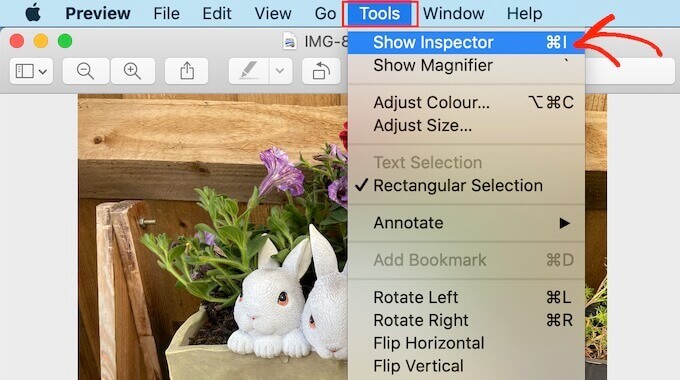
Klicken Sie in dem daraufhin angezeigten Popup auf die Registerkarte „Allgemein“.
Sie können nun den Wert für die Ausrichtung des Bildes sehen. Dies ist die Information, die Fixed Image Rotation verwendet, um auf dem Kopf stehende oder gespiegelte Bilder zu korrigieren.
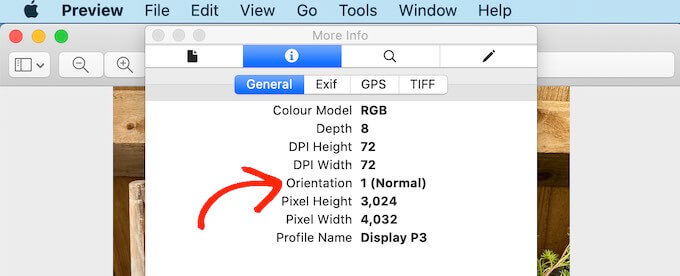
Um diese Bilder in WordPress zu fixieren, müssen Sie zunächst das Plugin Fixed Image Rotation installieren und aktivieren. Weitere Details finden Sie in unserer Schritt-für-Schritt-Anleitung für die Installation eines WordPress-Plugins.
Nach der Aktivierung beginnt das Fixed Image Rotation Plugin automatisch zu arbeiten und es gibt keine Einstellungen, die Sie konfigurieren müssen.
Sie können jetzt ein beliebiges Bild von Ihrem Telefon hochladen, und WordPress wird dieses Bild bei Bedarf automatisch spiegeln.
Wir hoffen, dass dieser Artikel Ihnen geholfen hat zu lernen, wie man auf dem Kopf stehende oder gespiegelte Bilder in WordPress repariert. Vielleicht möchten Sie auch erfahren , wie Sie einen benutzerdefinierten Instagram-Foto-Feed in WordPress erstellen können, oder unsere Liste der häufigsten WordPress-Fehler und deren Behebung lesen.
Wenn Ihnen dieser Artikel gefallen hat, dann abonnieren Sie bitte unseren YouTube-Kanal für WordPress-Videotutorials. Sie können uns auch auf Twitter und Facebook finden.





Syed Balkhi says
Hey WPBeginner readers,
Did you know you can win exciting prizes by commenting on WPBeginner?
Every month, our top blog commenters will win HUGE rewards, including premium WordPress plugin licenses and cash prizes.
You can get more details about the contest from here.
Start sharing your thoughts below to stand a chance to win!
Amy says
When I clicked the link for iOS image fixer; it hasn’t been updated in two years and also says it hasn’t been tested with the most updated versions of WP.
Is there another plug-in that you’d recommend instead?
WPBeginner Support says
For the moment we do not have a recommended alternative, you may want to look at our page here: https://www.wpbeginner.com/opinion/should-you-install-plugins-not-tested-with-your-wordpress-version/
Admin
MihaA says
Great article. Solved problem immidiately.
Thanks guys!
WPBeginner Support says
Glad our guide could help
Admin
Paul says
Why do you solve everything with plugins??
We cant have 1 thousand plugins running.
WPBeginner Support says
Hi Paul,
Please see our answer in WordPress plugins vs Functions.php file and how many plugins should you install on your site?
Admin
Tony Darbyshire says
Though I edit my images prior to uploading them into the media library so that the orientation is correct, I’m suddenly finding that some images are coming in with the wrong rotation. When I try to use the edit image function in WordPress it then comes up with the following comment:
Could not load the preview image. Please reload the page and try again.
No matter how many times I refresh the media library it’s still coming up with this message.
I’ve never had this problem before and I’m wondering if the latest version of WordPress has a bug that’s causing this? I have the latest WordPress update.
Any advice on what’s causing this error, and how to fix it would be greatly appreciated. Thanks.
jeff says
I was having Flipped images issue on Iphone only, but images were fine on desktop and android.I used ios image fixer plugin. Weird things happened.Now some of the images on the desktop also got flipped and I continue to have flipped images on the iPhone. So the problem is worse now. What should I do now
Kellie Ellermann says
Hi,
I’m having a real annoying thing happen, the images look normal in my wordpress.org media library (not flipped) but the ones (only that I took with my iphone) will then appear flipped ONLY when you view my site on mobile phone. It’s ALL normal and correct when it’s on desktop. HELP please it’s making me nutty and I fear detracting companies working with me
Kristy says
The same is hapoening to me! Did this plugin work? Have you found a fix?
Erin says
Thanks so much for this. I’ve had images that wouldn’t rotate for months now. Has been frustrating the hell out of me.